本主題說明如何透過位置與色彩的變更產生簡單動畫。
讓我們以下列全景為例,其顯示了兩個全景項目:一個螺母,一個螺栓。
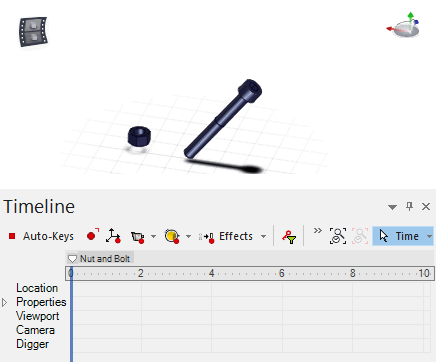
-
將時間列拖曳至 10.0”。
-
沿綠色軸平移螺母。
-
若已清除自動定點
 ,請按一下設定位置定點
,請按一下設定位置定點 來產生定點。
來產生定點。
註:
若已選擇自動定點 ,當您變更全景項目屬性與位置時,會自動產生定點。
,當您變更全景項目屬性與位置時,會自動產生定點。
紅色虛線表示動畫軌跡。
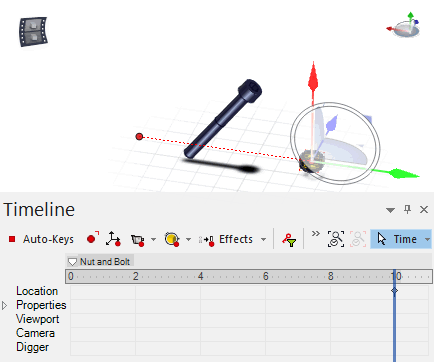
-
若要播放動畫,請按一下播放
 (「時間線」工具列)。
(「時間線」工具列)。
-
返回 2.0” 時間處,然後在「屬性」窗格中選擇色彩,並按一下「時間線」工具列中的設定定點
 ,為螺母設定色彩定點。
,為螺母設定色彩定點。
這樣會記錄螺母的灰色。
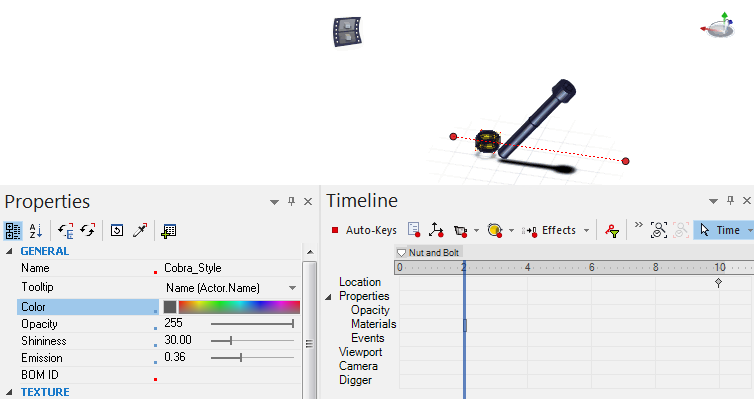
-
前往 6.0” 時間處,將螺母色彩變更為紅色,然後產生另一個屬性定點。
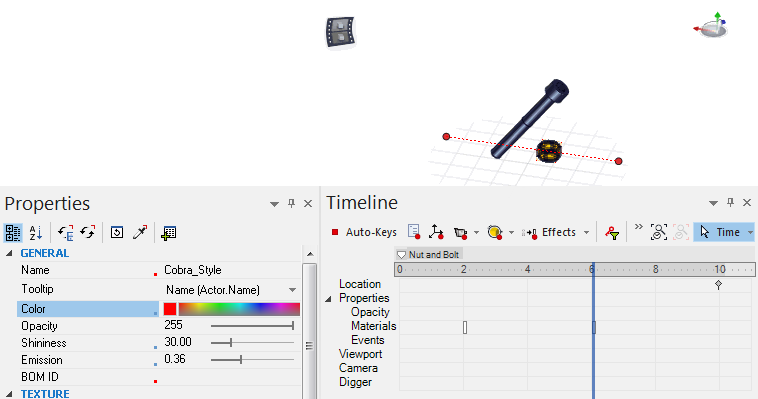
註:
您可以設定其他全景項目屬性,例如材質或事件。
-
播放動畫。
螺母色彩與位置的動畫會同時製成。
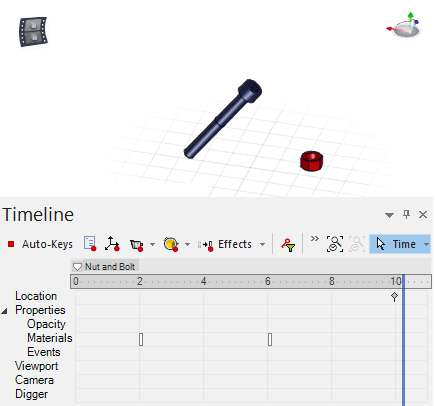
註:
- 動畫不會記錄對全景項目顯示情形 (顯示情形
 指令、h 定點,或「組合件」或「協同作業」窗格中的切換核取方塊) 的變更。這些動作不會對應至屬性變更。若要在動畫中隱藏或顯示全景項目,請在「動畫」模式下時顯示參與動畫的所有全景項目 (顯示全部
指令、h 定點,或「組合件」或「協同作業」窗格中的切換核取方塊) 的變更。這些動作不會對應至屬性變更。若要在動畫中隱藏或顯示全景項目,請在「動畫」模式下時顯示參與動畫的所有全景項目 (顯示全部 或選擇性地顯示全景項目),然後視需要設定全景項目不透明度定點。
或選擇性地顯示全景項目),然後視需要設定全景項目不透明度定點。
- 最多三個切割平面可以參與到動畫中。
- 渲染模式不會製成動畫。當將多個視圖插入至時間線時,只會使用最後一個視圖的渲染模式。
- 完成動畫後,強烈建議您清除未使用的定點。